
Gabriel Brooks
0
3583
697
Probablemente cambie el volumen de su teléfono varias veces al día. Cuando estás en el trabajo, tener tu teléfono en silencio asegura que no te avergüence en las reuniones. Sin embargo, en casa, es posible que tenga su volumen al máximo para que no se pierda una llamada importante de un miembro de la familia.
A pesar de todo esto, ocurren emergencias, y da miedo pensar que un ser querido podría estar tratando de contactarte mientras tu teléfono está en silencio en tu bolsillo. Afortunadamente, no es difícil configurar su dispositivo para que los contactos de confianza puedan romper el modo silencioso.
Prepare su teléfono Android para emergencias asegurándose de que las personas más importantes de su vida puedan comunicarse con usted fácilmente, sin importar el volumen de su teléfono..
Usar las herramientas integradas de Android
En los viejos tiempos de Android, tenía que usar diferentes aplicaciones para evitar el modo silencioso. Ahora, Android puede hacerlo todo solo.
Comprensión No molestar
En Android 5.0 Lollipop, Google realizó cambios confusos en el modo silencioso que requirieron configurar manualmente su propio perfil silencioso Cómo configurar el modo prioritario de Android (y volver al modo silencioso) Cómo configurar el modo prioritario de Android (y el modo silencioso) ) Los controles de volumen cambiaron mucho en Lollipop, por lo que estamos aquí para ayudarlo a que todo tenga sentido. . Afortunadamente, en Android 6.0 Marshmallow y superior, Google ha restaurado el modo silencioso adecuado. Ahora se llama No molestar, y con un poco de configuración, puede hacerlo inteligente.
Para habilitar rápidamente No molestar, solo mantenga presionada la tecla Bajar volumen botón en su teléfono. Cuando tu volumen está en cero, Sólo vibrar El modo está activo. prensa Bajar volumen una vez más para habilitar No molestar (DnD): está representado por un círculo con una línea que lo atraviesa en la barra de notificaciones. Esto establece DnD en Alarmas solamente, pero hay otros dos perfiles DnD que puede usar.
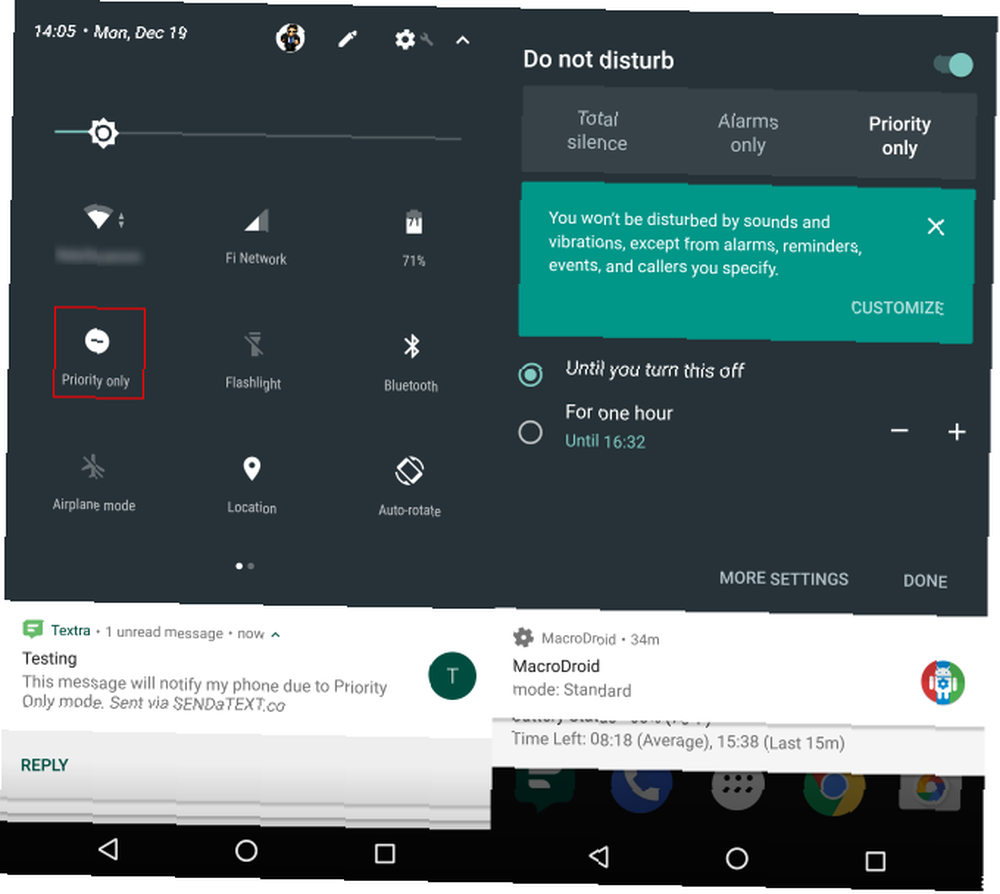
Deslice dos veces hacia abajo en su barra de notificaciones para acceder al panel de Configuración rápida, luego toque el No molestar entrada. Aquí, tendrás tres opciones:
- Silencio total silencia completamente tu teléfono. No escuchará las llamadas telefónicas entrantes, las aplicaciones no emitirán ningún sonido y las alarmas no se activarán.
- Solo alarmas es el modo predeterminado y actúa como el clásico modo silencioso. Su teléfono no emitirá ningún sonido durante las llamadas o notificaciones entrantes, pero las aplicaciones, los juegos y las alarmas harán ruido..
- Solo prioridad silencia todos los sonidos, excepto los que especifique como prioridad. Las alarmas, recordatorios y eventos siguen reproduciendo sonidos..
No importa cuál de estas opciones elija, puede elegir Hasta que apagues esto para activar el modo indefinidamente, o use los botones más y menos para seleccionar una cierta cantidad de tiempo en la opción inferior. Esta es una excelente opción para reuniones u otros períodos de tiempo específicos cuando necesita cerrar su teléfono.
Configuración de notificaciones y contactos prioritarios
Estamos interesados en el Solo prioridad Opción para nuestros propósitos. Para ajustarlo, toque Más ajustes en la parte inferior del panel No molestar que acabamos de visitar, o vaya a Configuración> Sonido> No molestar. Grifo La prioridad solo permite para decidir qué es lo más importante.
Puedes desactivar las notificaciones para Recordatorios y Eventos si no consideras esas prioridades. Seleccionar Mensajes (y / o Llamadas) para elegir de uno de los cuatro grupos - De cualquiera, Solo de contactos, Solo de contactos destacados, y Ninguna. Notificarle mensajes de texto de cualquier persona no es un modo silencioso, así que elija Solo de contactos destacados aquí.
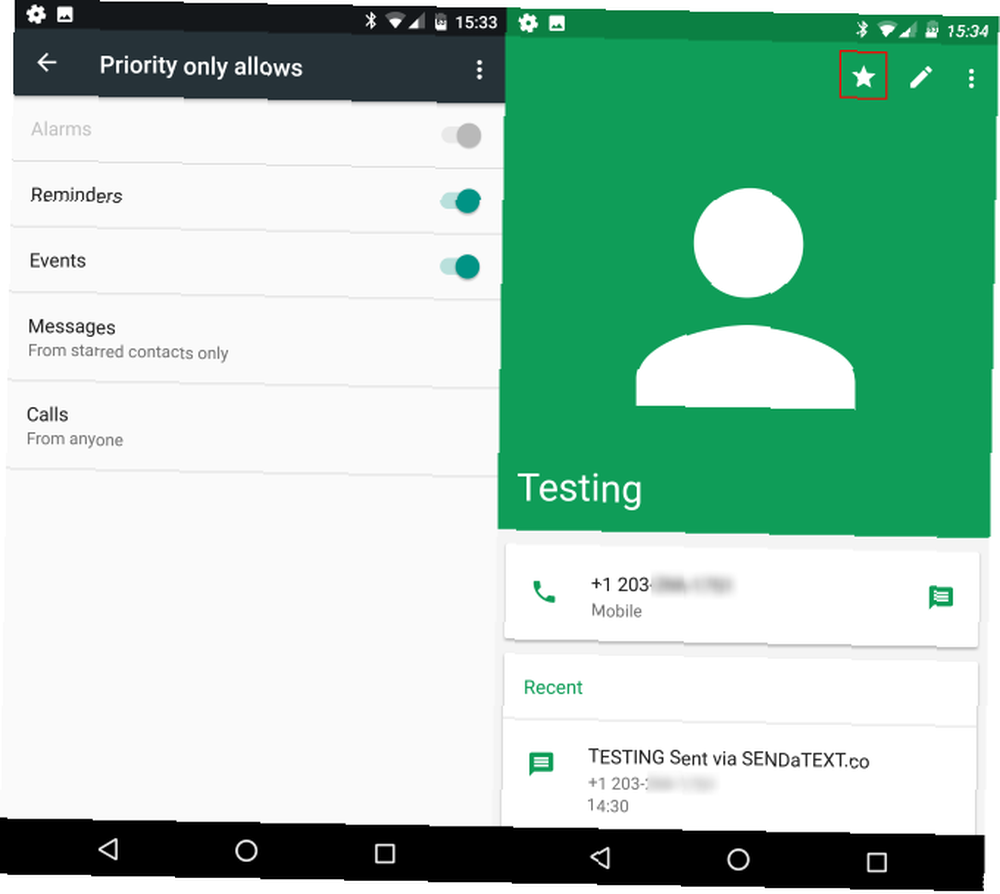
Ahora que hemos hecho esto, necesitamos destacar algunos contactos. Abre tu Contactos aplicación y busca a alguien que quieras destacar. Toque su nombre, luego toque el icono de estrella en la esquina superior derecha de su página de contacto. Establecer un contacto como destacado no solo les permite pasar al modo Solo prioridad, sino que también los muestra primero en las aplicaciones Contactos y Teléfono.
Una vez que esto se haya completado, asegúrese de habilitar DnD en modo de prioridad solamente cuando desee guardar silencio. Puede estar seguro de que cualquier mensaje de texto (o llamadas, si lo desea) de sus contactos destacados omitirá el modo silencioso y le notificará.
Tenga en cuenta que esta configuración solo se aplica a llamadas y mensajes SMS. Texto mejor con estas aplicaciones de SMS alternativas para Android Texto mejor con estas aplicaciones de SMS alternativas para Android ¿No le gusta su aplicación de SMS predeterminada? ¡Prueba uno nuevo! . Mensajes enviados desde otras aplicaciones, como WhatsApp 5 Mejores aplicaciones de mensajería gratuitas para Android 5 Mejores aplicaciones de mensajería gratuitas para Android ¿Necesita una forma gratuita de enviar mensajes a amigos y familiares con su teléfono de forma gratuita? Echa un vistazo a estas aplicaciones. , no romperá el modo silencioso. Si desea agregar las notificaciones de una aplicación al modo Solo prioridad, vaya a Configuración> Aplicaciones y toca el que quieras agregar. Escoger Notificaciones en la página de información de la aplicación y habilite Anular No molestar para incluirlo.
Para que no tenga que alternar manualmente DnD con tanta frecuencia, vuelva a Configuración> Sonido> No molestar y seleccione Reglas automáticas. Aquí, puede programar horas en las que DnD se encenderá y apagará automáticamente, y cuál de los tres modos usa en estos momentos.
Usar diferentes aplicaciones
Si no desea utilizar el método integrado de Android para anular el modo silencioso por alguna razón, o si está ejecutando una versión anterior de Android debajo de Lollipop, todavía tiene algunas opciones.
Usando TeXTe
TeXTe es una aplicación simple que no se ha actualizado en unos años, pero que aún funciona en nuestras pruebas. Después de instalarlo, ábralo y configure una palabra clave de emergencia que distinga entre mayúsculas y minúsculas. Cuando llegue cualquier mensaje de texto que contenga esta palabra clave, la aplicación reproducirá un sonido que suena como el Código Morse a todo volumen.
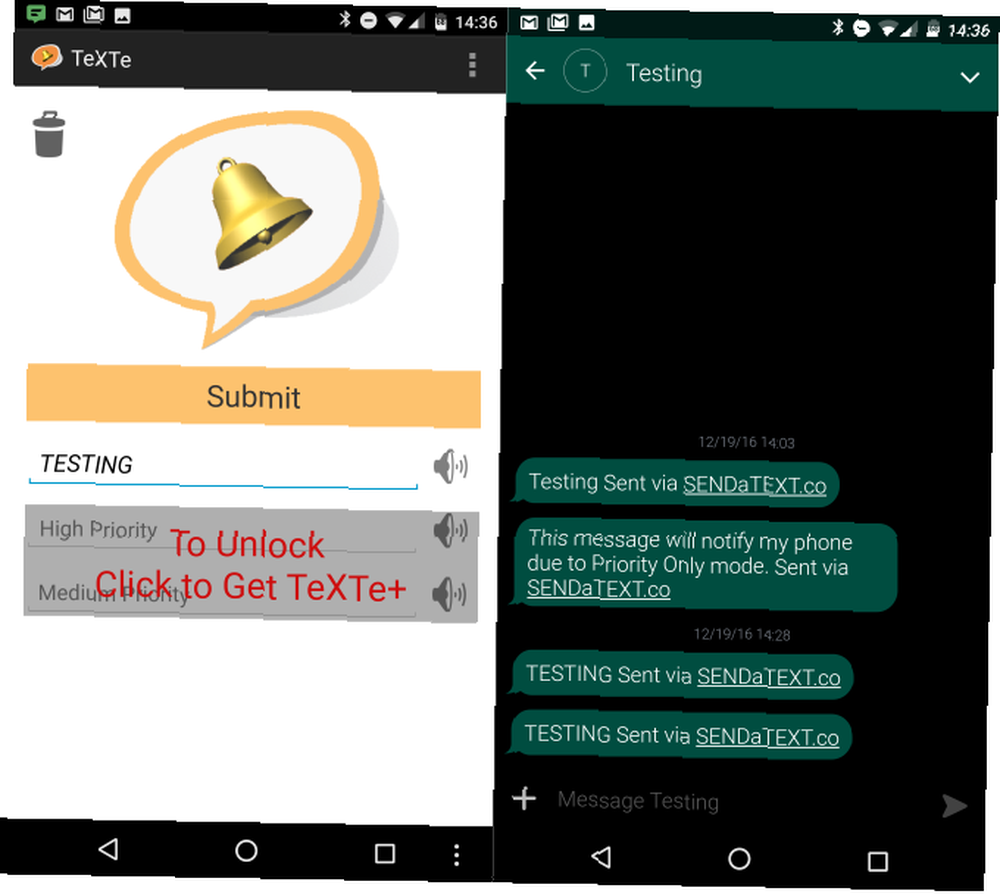
Esto funciona incluso si su teléfono está en Solo alarmas con el volumen de medios silenciado, pero no funcionará si su teléfono está en Silencio total. Siempre que informe a sus seres queridos sobre la palabra clave y se asegure de que no sea algo que surja en una conversación normal, esta aplicación es una forma sencilla de brindarle acceso de emergencia a cualquier persona.
Descargar: TeXTe (Gratis) [Ya no está disponible]
Usando MacroDroid
Si desea tener un poco más de práctica, puede utilizar la excelente herramienta de automatización La forma fácil y no root de automatizar Android sin Tasker La forma fácil y no root de automatizar Android sin Tasker Learning para automatizar su Android el dispositivo cambiará honestamente cómo lo usa, y esta aplicación es muy simple. MacroDroid para configurar su propia anulación. La aplicación te permite crear cinco scripts de forma gratuita, lo cual es suficiente para nuestros propósitos. Instala la aplicación, luego elige Nueva macro. Hay toneladas de opciones, pero puede seguir la imagen a continuación para configurar una anulación básica:
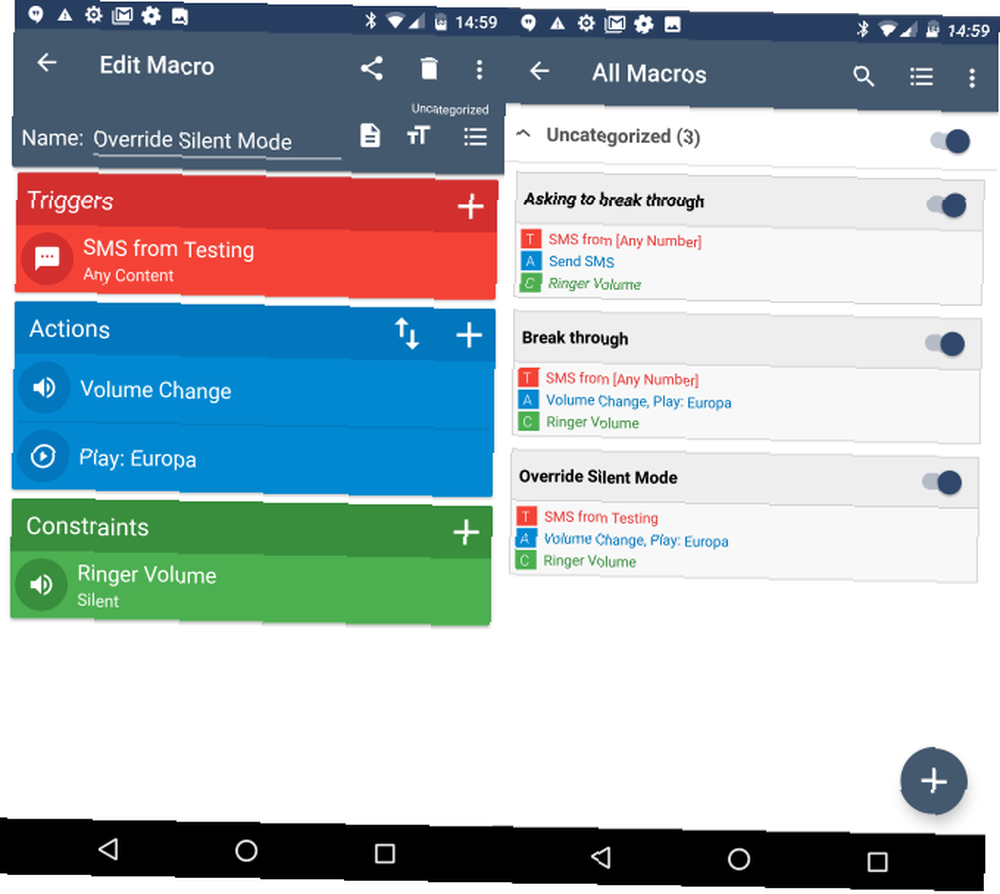
Este script busca un mensaje de texto de un contacto específico (también puede elegir un grupo de contactos) sin importar su contenido. Si el teléfono está en modo silencioso cuando llega un mensaje, aumenta el volumen del teléfono y reproduce un sonido de notificación.
Puede ajustar esto a su gusto. Tal vez solo desee ejecutar este script si el mensaje contiene una palabra determinada, por ejemplo.
Si te vuelves un poco creativo, puedes permitir que cualquiera avance. Tendrá que configurar dos scripts. El primero responde automáticamente a todos los mensajes de texto cuando su teléfono está en modo silencioso y dice algo como esto:
Mensaje automático: el teléfono de Ben está actualmente en modo silencioso. Si se trata de una emergencia, responda con la palabra EMERGENCIA.
Luego, un segundo script observa todos los mensajes de texto entrantes cuando su teléfono está en modo silencioso. Aumenta tu volumen y reproduce un sonido si recibes un mensaje de alguien que contenga la palabra clave.
Puedes hacer un montón de trucos geniales 10 aplicaciones increíbles que cambiarán la forma en que usas Android 10 aplicaciones increíbles que cambiarán la forma en que usas Android Puedes usar un dispositivo Android a diario, pero si no estás usando estas aplicaciones, no estás aprovechando al máximo. con MacroDroid, así que eche un vistazo si no está satisfecho con las ideas anteriores.
Descargar: MacroDroid (Gratis)
Nunca más te pierdas una emergencia
No importa qué versión de Android use, no tiene que perderse mensajes importantes del modo silencioso. La función No molestar incorporada en las versiones más recientes le brinda un control completo, y con un poco de configuración puede hacer su propia anulación con MacroDroid. Solo asegúrese de probar todo para asegurarse de que funciona, y de que no activará accidentalmente una anulación cuando necesite que su teléfono esté en silencio.
¿Tiene problemas para encontrar su teléfono cuando está en modo silencioso? Mira cómo localizar fácilmente tu teléfono Android ¿Buscar mi iPhone para Android? Conozca el Administrador de dispositivos Android ¿Buscar mi iPhone para Android? Conoce al Administrador de dispositivos Android ¿Celoso de la aplicación Buscar mi iPhone del iPhone? Bueno, ¡afortunadamente para ti, hay una aplicación igualmente increíble para Android llamada Android Device Manager! Echemos un vistazo. !
Escrito originalmente por Chris Hoffman el 29 de julio de 2013.











